
In het volgende artikel gaan we Terminus bekijken. Dit is een terminal gebaseerd op multiplatform webtechnologie, open source voor het moderne tijdperk dat sterk is geïnspireerd door Hyper. In tegenstelling tot traditionele terminals, wordt Terminus standaard geleverd met enkele coole functies.
Deze terminal is volledig aanpasbaar en het heeft meerdere toepassingen en mogelijke kleurencombinaties voor de terminal. We kunnen Terminus tonen of verbergen met een globale sneltoets. We kunnen ook functionaliteiten uitbreiden Terminus door plug-ins te installeren.
Algemene kenmerken van Terminus
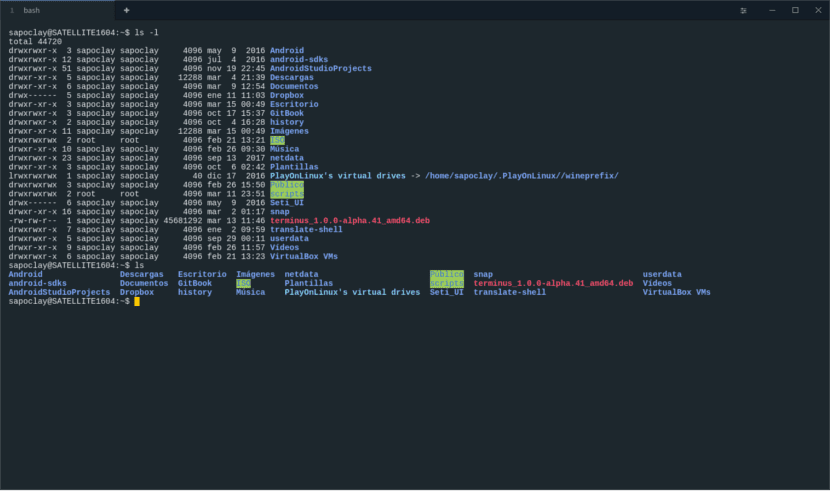
Met betrekking tot de kenmerken kunnen we het volgende benadrukken:
- Heeft een overzicht van configureerbare sneltoetsen We zullen standaard GNU-schermsneltoetsen kunnen gebruiken, inclusief de sneltoetsen om te kopiëren (Ctrl + Shift + C) en plakken (Ctrl + Shift + V).
- We zullen hebben volledige Unicode-ondersteuning.
- Lash persistentie op macOS en Gnu / Linux.
- CMD-, PowerShell-, Cygwin-, Git-Bash- en Bash-ondersteuning op Windows.
- ondersteuning dwarsplatform Het is compatibel met Windows, macOS en Gnu / Linux.
- Het is een programma gratis en open source.
We kunnen meer leren over dit programma en zijn kenmerken in het project website Eindpunt.
Terminus installatie
Op DEB-gebaseerde systemen zoals Ubuntu, Linux Mint, zullen we dat moeten doen download het nieuwste deb-bestand van het releases pagina en installeer het We kunnen ook de terminal gebruiken (Ctrl + Alt + T) zoals hieronder getoond:
wget https://github.com/Eugeny/terminus/releases/download/v1.0.0-alpha.41/terminus_1.0.0-alpha.41_amd64.deb sudo dpkg -i terminus_1.0.0-alpha.41_amd64.deb && sudo apt install -f
gebruik
We kunnen Terminus starten vanuit het toepassingsmenu of vanuit onze standaardterminal. Dit is wat de standaard interface van Terminus:
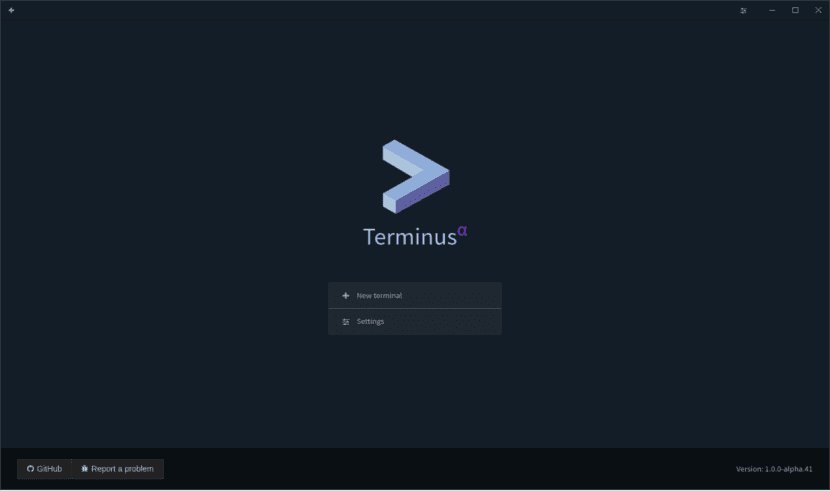
Zoals u kunt zien, biedt het startscherm van de Terminus-app twee opties. De eerste is om een nieuw terminaltabblad te openen en met de tweede kunnen we het venster Instellingen openen waar we het uiterlijk en de functionaliteit van de Terminus-applicatie kunnen aanpassen.
Om de terminal te openen, hoeven we alleen maar op de «Nieuwe terminal We zullen in het nieuw geopende terminaltabblad kunnen werken zoals we zouden doen in de standaard traditionele terminal. Om een nieuw terminaltabblad te openen, hoeven we alleen maar op het plusteken (+) naast het bestaande tabblad te klikken. Om de geopende tabbladen te sluiten, hoeven we alleen maar op het X-teken te klikken.
Terminus aanpassen:
Voor mij ziet de uiteindelijke interface er standaard perfect uit. We kunnen het uiterlijk echter aanpassen, de sneltoetsen wijzigen, add-ons installeren, enz. Alle aanpassingen kunnen worden gedaan vanaf de Configuratie-optie.
Toepassing:
Dit is de sectie globale aanpassing.
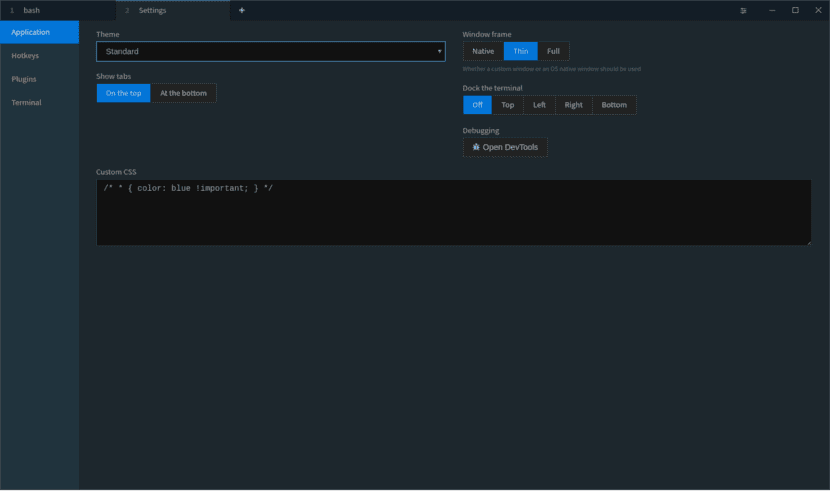
In deze sectie kunnen we het volgende aanpassen:
- Verander het onderwerp van de Terminus-app.
- Wijzig de positie van de tabbladen, op of neer.
- We zullen in staat zijn tot raamkozijn wijzigen van Terminus. We kunnen een raamkozijn op maat maken of ons eigen raamkozijn van het besturingssysteem.
- We zullen in staat zijn tot stel de positie in om de terminal te koppelen bovenaan, links, rechts, onderaan.
- Als we niet tevreden zijn met de standaard kleurenthema's, is dat mogelijk definieer onze eigen aangepaste CSS.
sneltoetsen:
In deze sectie kunnen we de sneltoetsen om Terminus te gebruiken:

Plugins:
Terminus is in hoge mate uitbreidbaar met behulp van plug-ins. We zullen kunnen de terminalfunctionaliteit verbeteren door verschillende plug-ins te installeren.
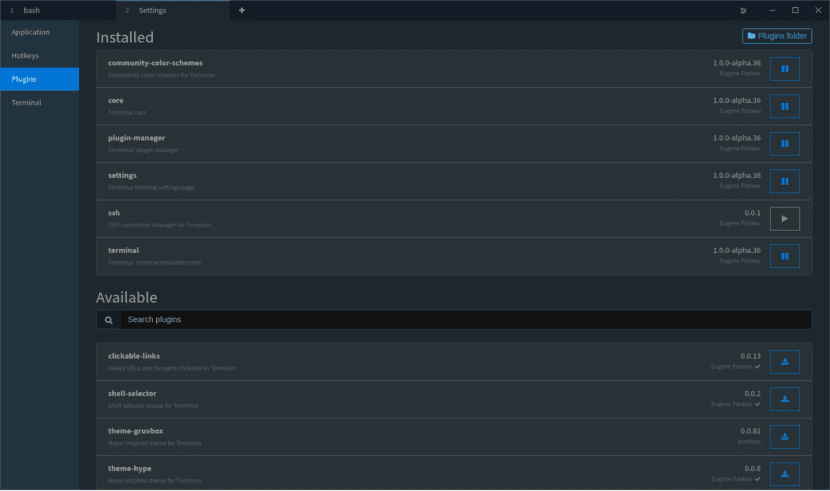
Standaard zijn er enkele plug-ins vooraf geïnstalleerd met Terminus. We zullen kunnen installeer nieuwe plug-ins, daarvoor moeten we installeer npm In DEB-gebaseerde systemen kunnen we dat bijvoorbeeld installeer npm zoals weergegeven in het volgende:
sudo apt-get install npm
Terminal:
Deze sectie biedt veel opties voor pas onze Terminal aan:
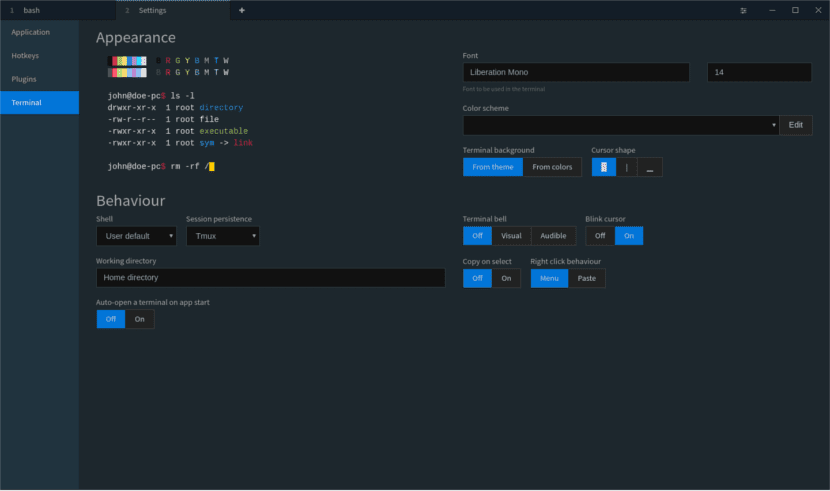
- Verander de standaard uiterlijk vanuit het Terminal-venster. We kunnen een kleur- en achtergrondschema voor de terminal opstellen.
- Verander de bronnen.
- Wijzig het cursor vorm.
- Schakel geluiden in / uit bel van de terminal.
- We kunnen knipperende cursor in- / uitschakelen.
- We zullen de mogelijkheid hebben verander de werkmap wanneer we een terminal-tabblad openen. De standaardwaarde is $ HOME.
- Verander de schaal vooraf bepaald.
- Inschakelen / uitschakelen "Kopiëren op selectie" optie.
- Wijzig de rechtsklikgedrag We kunnen bepalen of we een menu willen openen of de items van het klembord willen plakken als we met de rechtermuisknop op de terminal klikken.
- Automatische opening aan het begin van de Terminus-app.
Als u op zoek bent naar een moderne en volledig functionele terminal, dan is Terminus het proberen waard. Hoewel nog steeds bevindt zich in de alfafase, het werkt prima op mijn virtuele Ubuntu 16.04-systeem. Als iemand een fout vindt, kan hij dit melden in het GitHub-opslagplaats.